Trên Windows 10, Microsoft đã “chuyển mình”, thay đổi để loại bớt ứng dụng ra Control Panel,để mang lại không gian phù hợp hơn trên mọi thiết bị thông minh.
Hầu như mỗi trang thiết lập đều có URI của riêng mình (Uniform Resource Identifier) mà cho phép bạn mở bất kỳ trang cài đặt trực tiếp với một lệnh đặc biệt. Và bạn có thể ghim cài đặt vào Start Menu nhưng không thể truy cập trực tiếp vào các thiết lập cụ thể trên màn hình Desktop.
Tuy nhiên nếu biết được URI sau đó bạn có thể dễ dàng tạo ra các phím tắt trên máy tính để truy cập các cài đặt ưa thích của mình.
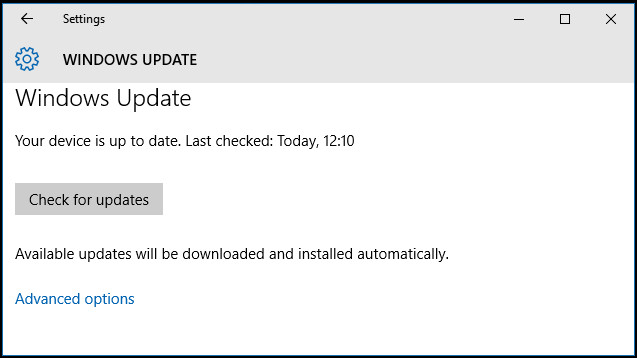
Mở cửa sổ Settings trực tiếp
Nhấn tổ hợp phím Windows + R để mở cửa sổ lệnh Run. Trên cửa sổ lệnh Run, nhập câu lệnh dưới đây vào rồi nhấn Enter để mở cửa sổ thiết lập Windows Update trực tiếp:
ms-settings:windowsupdate
Hoặc nhập câu lệnh dưới đây để mở cửa sổ thiết lập Notifications & actions trực tiếp:
ms-settings:notifications
Tạo Shortcut Destop
Chọn một thiết lập mà bạn muốn truy cập, sau đó sao chép đường dẫn thiết lập.
Giả sử đường dẫn là ms-settings:windowsupdate để truy cập trang thiết lập Windows Update trực tiếp.
Kích chuột phải vào khoảng trống bất kỳ trên màn hình Desktop, sau đó chọn New => Shortcut. Lúc này trên màn hình xuất hiện một cửa sổ mới, tại đây bạn dán URI của Windows Update vào khung Type the location of the item rồi click chọn Next.
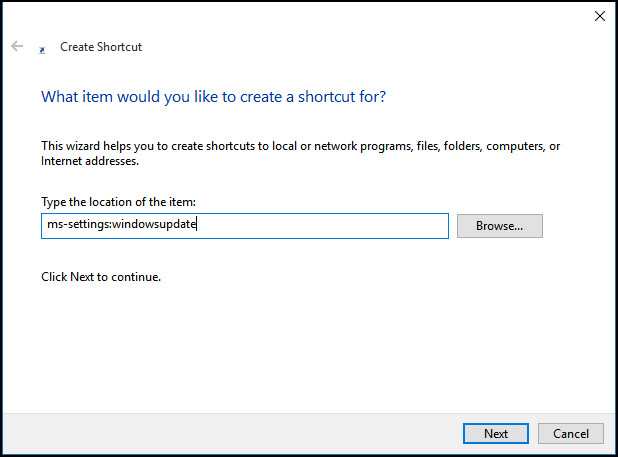
Đặt tên chọn shortcut, chẳng hạn như Windows Update rồi click chọn Finish.

Chỉ cần kích đúp vào shortcut mà bạn vừa tạo và trên màn hình sẽ hiển thị trang Settings mà bạn chỉ định.
Kích chuột phải vào Shortcut Windows Update, click chọn Properties. Trên cửa sổ Windows Update Properties, click chọn tab Document rồi click chọn nút Change icon.
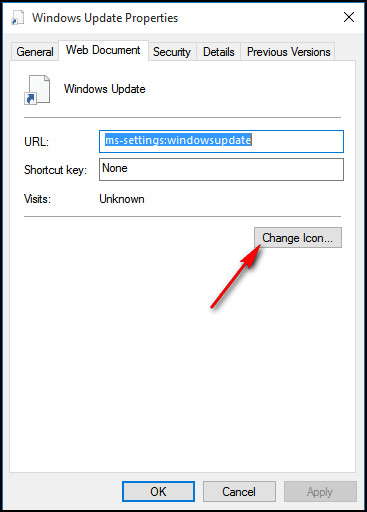
Chọn một biểu tượng bất kỳ mà bạn muốn rồi click chọn OK.
Từ giờ bạn có thể truy cập Windows Update ngay trên màn hình Desktop. Nếu muốn bạn có thể ghim shortcut vào thanh Taskbar, All apps.
Tham khảo thêm một số bài viết dưới đây:
Chúc các bạn thành công!
 Công nghệ
Công nghệ  Windows
Windows  iPhone
iPhone  Android
Android  Làng CN
Làng CN  Khoa học
Khoa học  Ứng dụng
Ứng dụng  Học CNTT
Học CNTT  Game
Game  Download
Download  Tiện ích
Tiện ích 











 Windows 10
Windows 10  Windows 11
Windows 11  Windows 7
Windows 7  Cấu hình Router/Switch
Cấu hình Router/Switch  Windows 8
Windows 8  Linux
Linux  Đồng hồ thông minh
Đồng hồ thông minh  Chụp ảnh - Quay phim
Chụp ảnh - Quay phim  macOS
macOS  Phần cứng
Phần cứng  Thủ thuật SEO
Thủ thuật SEO  Kiến thức cơ bản
Kiến thức cơ bản  Dịch vụ ngân hàng
Dịch vụ ngân hàng  Lập trình
Lập trình  Dịch vụ công trực tuyến
Dịch vụ công trực tuyến  Dịch vụ nhà mạng
Dịch vụ nhà mạng  Nhà thông minh
Nhà thông minh  Ứng dụng văn phòng
Ứng dụng văn phòng  Tải game
Tải game  Tiện ích hệ thống
Tiện ích hệ thống  Ảnh, đồ họa
Ảnh, đồ họa  Internet
Internet  Bảo mật, Antivirus
Bảo mật, Antivirus  Họp, học trực tuyến
Họp, học trực tuyến  Video, phim, nhạc
Video, phim, nhạc  Giao tiếp, liên lạc, hẹn hò
Giao tiếp, liên lạc, hẹn hò  Hỗ trợ học tập
Hỗ trợ học tập  Máy ảo
Máy ảo  Điện máy
Điện máy  Tivi
Tivi  Tủ lạnh
Tủ lạnh  Điều hòa
Điều hòa  Máy giặt
Máy giặt  Quạt các loại
Quạt các loại  Cuộc sống
Cuộc sống  Kỹ năng
Kỹ năng  Món ngon mỗi ngày
Món ngon mỗi ngày  Làm đẹp
Làm đẹp  Nuôi dạy con
Nuôi dạy con  Chăm sóc Nhà cửa
Chăm sóc Nhà cửa  Du lịch
Du lịch  Halloween
Halloween  Mẹo vặt
Mẹo vặt  Giáng sinh - Noel
Giáng sinh - Noel  Quà tặng
Quà tặng  Giải trí
Giải trí  Là gì?
Là gì?  Nhà đẹp
Nhà đẹp  TOP
TOP  Ô tô, Xe máy
Ô tô, Xe máy  Giấy phép lái xe
Giấy phép lái xe  Tấn công mạng
Tấn công mạng  Chuyện công nghệ
Chuyện công nghệ  Công nghệ mới
Công nghệ mới  Trí tuệ nhân tạo (AI)
Trí tuệ nhân tạo (AI)  Anh tài công nghệ
Anh tài công nghệ  Bình luận công nghệ
Bình luận công nghệ  Quiz công nghệ
Quiz công nghệ  Microsoft Word 2016
Microsoft Word 2016  Microsoft Word 2013
Microsoft Word 2013  Microsoft Word 2007
Microsoft Word 2007  Microsoft Excel 2019
Microsoft Excel 2019  Microsoft Excel 2016
Microsoft Excel 2016  Microsoft PowerPoint 2019
Microsoft PowerPoint 2019  Google Sheets - Trang tính
Google Sheets - Trang tính  Code mẫu
Code mẫu  Photoshop CS6
Photoshop CS6  Photoshop CS5
Photoshop CS5  Lập trình Scratch
Lập trình Scratch  Bootstrap
Bootstrap